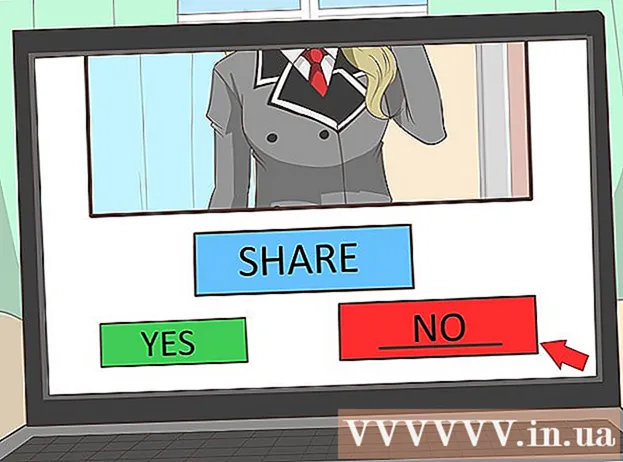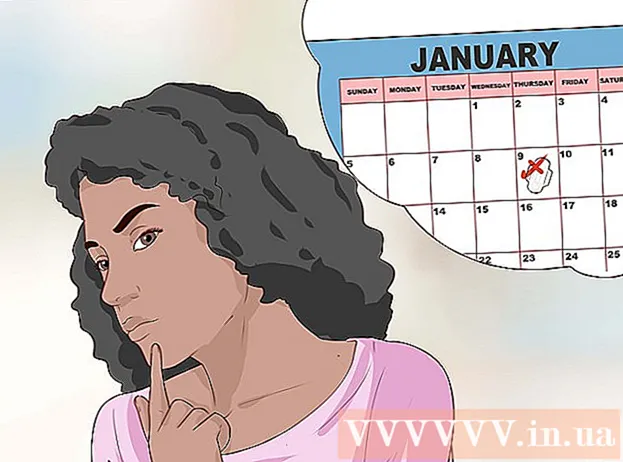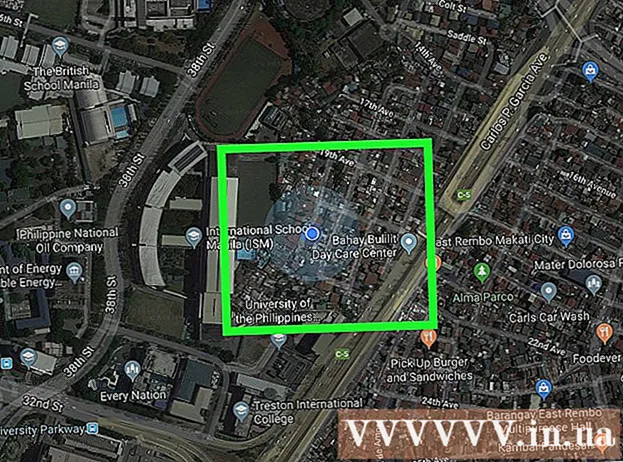Autor:
Christy White
Data De Criação:
10 Poderia 2021
Data De Atualização:
1 Julho 2024

Contente
- Dar um passo
- Método 1 de 5: dispositivos Samsung e LG
- Método 2 de 5: dispositivos HTC
- Método 3 de 5: Nova Launcher
- Método 4 de 5: Google Launcher
- Método 5 de 5: Nexus 7, 10 e outros dispositivos Stock
Depois de usar o telefone com frequência e instalar e desinstalar vários aplicativos, você pode descobrir que agora tem uma tela inicial extra em branco que não usa mais. Ao remover essas telas iniciais em branco, você pode manter seus aplicativos mais organizados e economizar tempo, gastando menos tempo procurando o aplicativo de que precisa.
Dar um passo
Método 1 de 5: dispositivos Samsung e LG
 Pressione o botão Home para retornar às suas telas iniciais.
Pressione o botão Home para retornar às suas telas iniciais. Aperte a tela inicial com dois dedos. Use o mesmo gesto como se estivesse diminuindo o zoom em uma imagem ou site. Como resultado, todas as páginas serão exibidas na mesma tela.
Aperte a tela inicial com dois dedos. Use o mesmo gesto como se estivesse diminuindo o zoom em uma imagem ou site. Como resultado, todas as páginas serão exibidas na mesma tela.  Toque e segure a página que deseja excluir.
Toque e segure a página que deseja excluir. Arraste a página até o "X" na parte superior da tela.
Arraste a página até o "X" na parte superior da tela.
Método 2 de 5: dispositivos HTC
 Encontre um local vazio na tela inicial. Pode ser um lugar entre aplicativos, em um espaço vazio para um ícone ou em uma página em branco.
Encontre um local vazio na tela inicial. Pode ser um lugar entre aplicativos, em um espaço vazio para um ícone ou em uma página em branco.  Pressione e segure no espaço vazio. Isso abrirá um menu.
Pressione e segure no espaço vazio. Isso abrirá um menu.  Selecione "Gerenciamento de painéis da tela inicial".
Selecione "Gerenciamento de painéis da tela inicial". Deslize até encontrar a página que deseja excluir.
Deslize até encontrar a página que deseja excluir. Pressione "Excluir" na parte inferior da tela.
Pressione "Excluir" na parte inferior da tela.
Método 3 de 5: Nova Launcher
 Pressione o botão Início para retornar à tela inicial.
Pressione o botão Início para retornar à tela inicial. Pressione o botão inicial novamente para ver as versões em miniatura de todas as suas telas iniciais. Este é o modo de visualização.
Pressione o botão inicial novamente para ver as versões em miniatura de todas as suas telas iniciais. Este é o modo de visualização. - Se você desativou esse recurso para o botão Iniciar, pode acessar a visualização da tela inicial abrindo o aplicativo Nova Launcher, selecionando "Área de trabalho" e, em seguida, "Telas iniciais". Se você for levado de volta à tela inicial e nada acontecer, repita e a Visualização de visualização deve aparecer.
 Toque e segure a tela que deseja excluir.
Toque e segure a tela que deseja excluir. Arraste a página que deseja excluir para o "X" na parte superior da tela.
Arraste a página que deseja excluir para o "X" na parte superior da tela.
Método 4 de 5: Google Launcher
 Veja se você tem o Google Experience Launcher. Ele é instalado por padrão no Nexus 5 e dispositivos Nexus posteriores, e pode ser instalado em outros dispositivos também. Você pode saber que está usando deslizando para a esquerda na tela inicial. Se a tela do Google Now aparecer quando você mover totalmente para a esquerda, você está usando o Google Experience Launcher.
Veja se você tem o Google Experience Launcher. Ele é instalado por padrão no Nexus 5 e dispositivos Nexus posteriores, e pode ser instalado em outros dispositivos também. Você pode saber que está usando deslizando para a esquerda na tela inicial. Se a tela do Google Now aparecer quando você mover totalmente para a esquerda, você está usando o Google Experience Launcher.  Encontre a tela que deseja excluir. Telas adicionais são removidas automaticamente quando você exclui todos os itens nelas.
Encontre a tela que deseja excluir. Telas adicionais são removidas automaticamente quando você exclui todos os itens nelas.  Exclua todos os aplicativos da tela. Toque e segure o ícone de um aplicativo e arraste-o para a lixeira. Repita para todos os aplicativos na tela. Isso não removerá o aplicativo; ele permanece disponível entre seus outros aplicativos.
Exclua todos os aplicativos da tela. Toque e segure o ícone de um aplicativo e arraste-o para a lixeira. Repita para todos os aplicativos na tela. Isso não removerá o aplicativo; ele permanece disponível entre seus outros aplicativos.  Remova todos os widgets da tela. Toque e segure um widget para arrastá-lo para a lixeira. Assim que todos os itens da tela forem removidos, a tela desaparecerá automaticamente.
Remova todos os widgets da tela. Toque e segure um widget para arrastá-lo para a lixeira. Assim que todos os itens da tela forem removidos, a tela desaparecerá automaticamente.
Método 5 de 5: Nexus 7, 10 e outros dispositivos Stock
 Instale um novo lançador. Dispositivos Nexus mais antigos e outros dispositivos mais antigos com Android 4.4.2 ou mais antigo não receberam a atualização do Google Now Launcher e estão limitados a cinco telas iniciais. A única maneira de remover telas iniciais extras é instalar um inicializador diferente.
Instale um novo lançador. Dispositivos Nexus mais antigos e outros dispositivos mais antigos com Android 4.4.2 ou mais antigo não receberam a atualização do Google Now Launcher e estão limitados a cinco telas iniciais. A única maneira de remover telas iniciais extras é instalar um inicializador diferente. - Você pode instalar o Google Now Launcher a partir da Google Play Store.
- Nova é outro iniciador popular que permite remover telas iniciais extras, além de um monte de outros recursos.